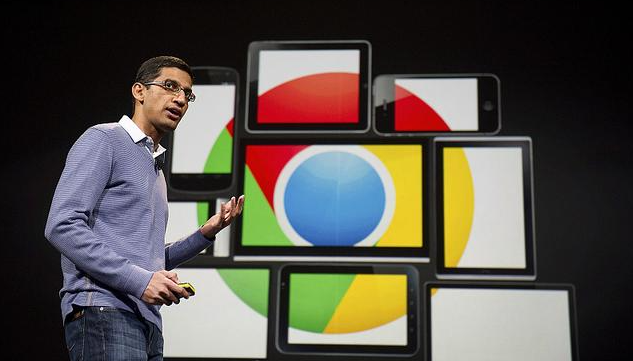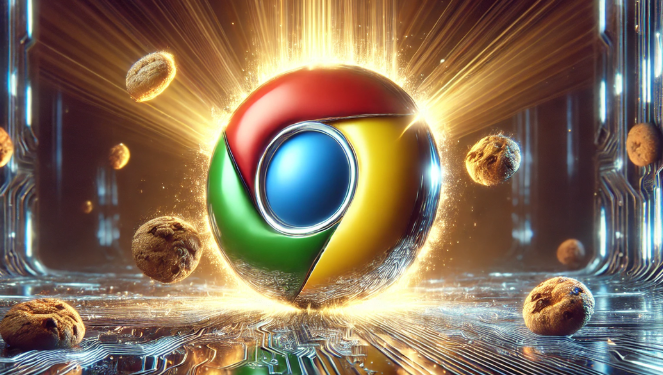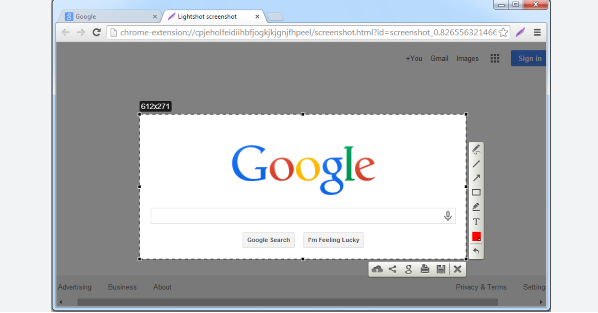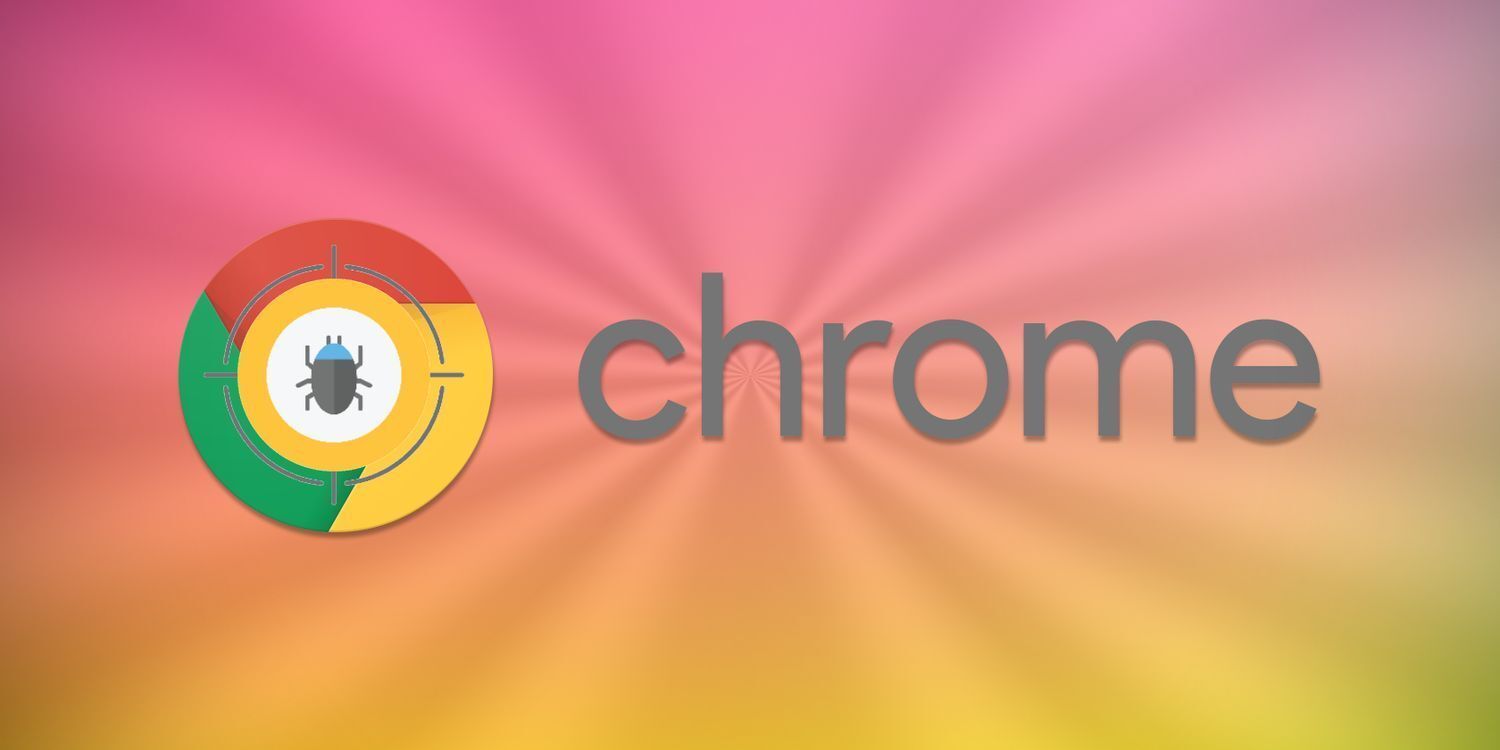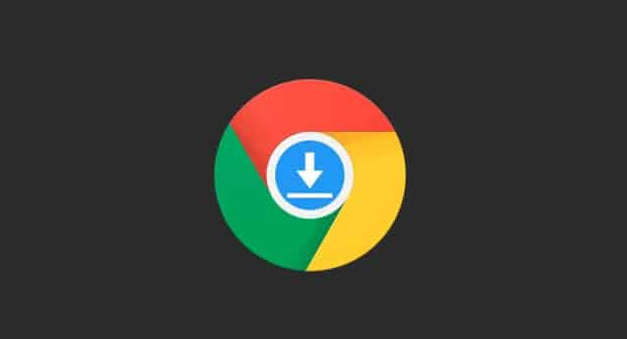详情介绍

1. 安装插件:打开Chrome浏览器,点击右上角的三个点(菜单按钮),选择“更多工具”,然后点击“扩展程序”。在扩展程序页面中,点击右上角的“Chrome网上应用店”链接。在Chrome网上应用店中,可以通过搜索框输入想要安装的快速跳转插件名称,或者浏览不同的分类来查找插件。找到合适的插件后,点击插件详情页面中的“添加到Chrome”按钮。此时会弹出一个确认对话框,询问是否要添加该插件。在确认框中点击“添加扩展程序”,插件将开始下载并自动安装。一旦安装完成,插件图标会出现在浏览器右上角,表示插件已经成功安装。
2. 配置插件:安装完成后,点击浏览器右上角的插件图标,通常会打开插件的设置页面。在这里可以根据自己的需求对插件进行配置,如设置快捷键、指定跳转的网址或页面等。不同的插件配置选项会有所不同,具体可根据插件的功能和说明进行操作。
3. 使用插件:配置完成后,即可使用插件进行快速跳转。一般来说,可以通过点击插件图标或按下设置的快捷键来触发插件的跳转功能。例如,一些插件可以设置为双击关闭当前标签页并跳转到指定页面,或者通过特定手势滑动实现快速跳转等。
4. 管理插件:如果需要管理已安装的插件,可以点击浏览器右上角的“三点菜单”按钮,选择“更多工具”>“扩展程序”。在“扩展程序”页面,可以启用、禁用或删除插件,还可以访问插件的设置进行个性化配置。